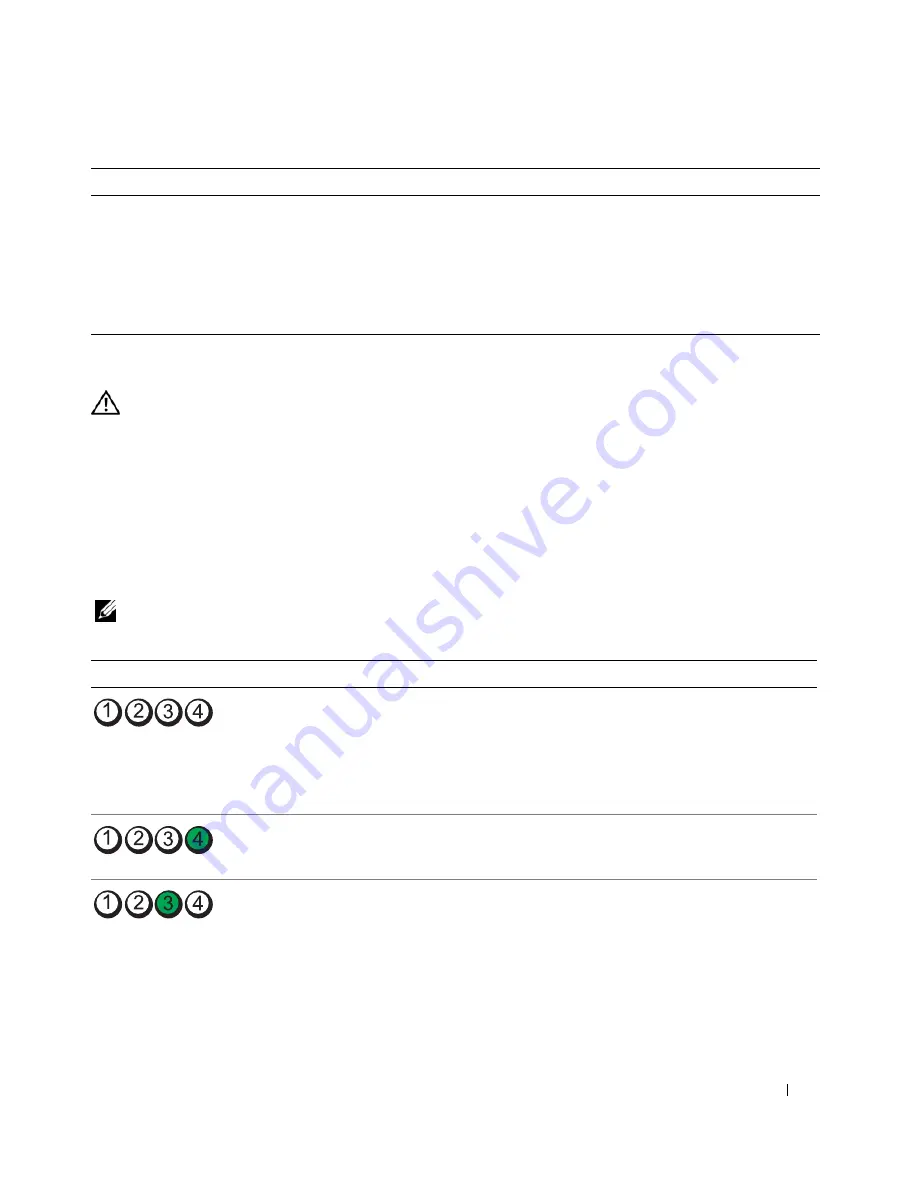
Snelle referentiegids
117
Indicatielampjes
LET OP:
Voordat u met een van de procedures in deze sectie begint, dient u de veiligheidsinstructies te volgen
die u vindt in de
productinformatiegids
.
Ter ondersteuning bij het oplossen van problemen is het voor- of achterpaneel van de computer uitgerust
met vier lampjes genaamd "1," "2," "3," en "4". De lampjes kunnen uitstaan of groen zijn opgelicht.
Wanneer de computer normaal opstart,veranderen de patronen of codes van de lampjes al naar gelang
het verloop van het opstartproces. Als het POST-gedeelte van een systeemstart met succes is voltooid,
zullen alle vier lampjes eventjes kort groen oplichten en weer uitgaan. Als de computer tijdens het POST-
proces een storing ondervindt, kan het patroon dat op de LED's wordt weergegeven helpen identificeren
waar in het proces de computer is vastgelopen Als de computer storingen vertoont na een succesvol
POST-proces, zullen de diagnostische lampjes de oorzaak van het probleem niet aangeven.
OPMERKING:
De plaatsing van de diagnostieklampjes kan variëren, afhankelijk van het type systeem. De
diagnostische lampjes kunnen verticaal of horizontaal worden weergegeven.
Stabiel groen
stroomlichtje en geen
piepcode, maar de
computer loopt vast
tijdens POST
Het is mogelijk dat een ingebouwd
moederbordapparaat defect is.
Controleer Diagnostische lampjes om te zien of
het probleem in kwestie is geïdentificeerd. Als
het probleem niet kan worden geïdentificeerd,
dient u Dell te bellen voor technische
ondersteuning.
Meer informatie over contact
opnemen met Dell is te vinden in de online
handleiding
.
Lichtpatroon
Probleembeschrijving
Gesuggereerde oplossing
De computer bevindt zich in een
normale "uit"-toestand, of er is een
mogelijke pre-BIOS-fout opgetreden.
De diagnostische lichtjes branden niet
nadat de computer met succes tot aan
het besturingssysteem opstart.
Sluit de computer aan op een werkend
stopcontact en druk op de aan/uit-knop.
Er heeft zich mogelijk een fout
voorgedaan in de BIOS. De computer is
in de herstelmodus.
Voer het hulpprogramma BIOS Recovery (BIOS-
herstel) uit, wacht tot het herstel voltooid is, en
start de computer dan opnieuw op.
Er heeft zich mogelijk een fout in de
processor voorgedaan.
Installeer de processor opnieuw en start de
computer opnieuw op.
Zie de online
handleiding
voor informatie over het opnieuw installeren van de
processor.
Stroomlampje
Probleembeschrijving
Gesuggereerde oplossing
Summary of Contents for OptiPlex 210L
Page 4: ...4 Contents ...
Page 8: ...8 Quick Reference Guide System Views Mini Tower Computer Front View 1 2 3 4 3 8 6 7 2 1 5 4 ...
Page 18: ...18 Quick Reference Guide 1 security cable slot 2 cover release latch 3 padlock ring 2 1 3 ...
Page 27: ...Quick Reference Guide 27 Set Up Your Keyboard and Mouse Set Up Your Monitor ...
Page 46: ...46 Obsah ...
Page 69: ...Rychlá referenční příručka 69 Instalace klávesnice a myši Instalace monitoru ...
Page 88: ...88 Inhoud ...
Page 112: ...112 Snelstartgids Uw toetsenbord en muis instellen Installatie van de monitor ...
Page 132: ...132 Περιεχόµενα ...
Page 176: ...176 Tartalomjegyzék ...
Page 218: ...218 Spis treści ...
Page 242: ...242 Szybki informator o systemie Konfiguracja klawiatury i myszy Konfiguracja monitora ...
Page 274: ...285 מהיר עזר מדריך והעכבר המקלדת התקנת הצג התקנת ...
Page 283: ... מהיר עזר מדריך 276 2 1 3 אבטחה כבל חריץ 1 מכסה שחרור תפס 2 תליה מנעול של טבעת 3 ...
Page 293: ... מהיר עזר מדריך 266 מערכת תצוגות מלפנים מבט Mini Tower מחשב 1 2 3 4 3 8 6 7 2 1 5 4 ...
Page 297: ... תוכן 262 ...
Page 300: ...www dell com support dell com של מהיר עזר מדריך Dell OptiPlex 210L DCSM DCNE דגמים ...
















































